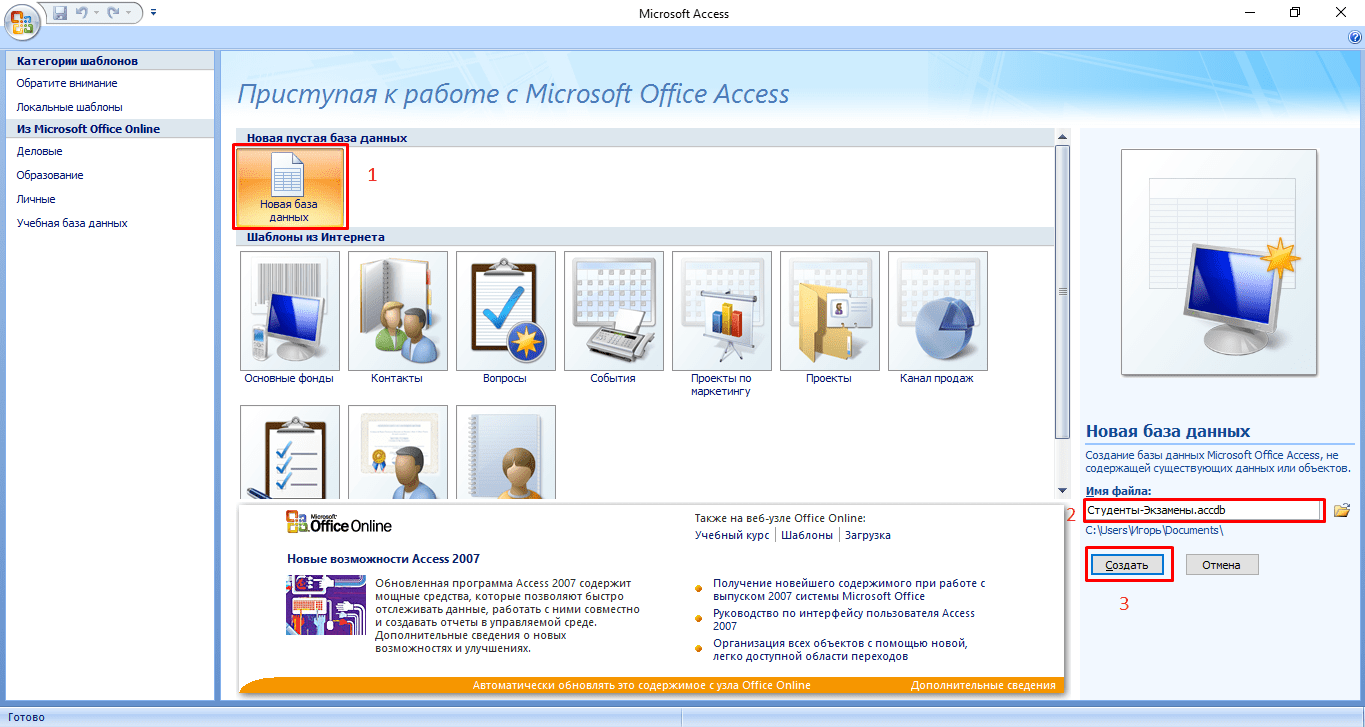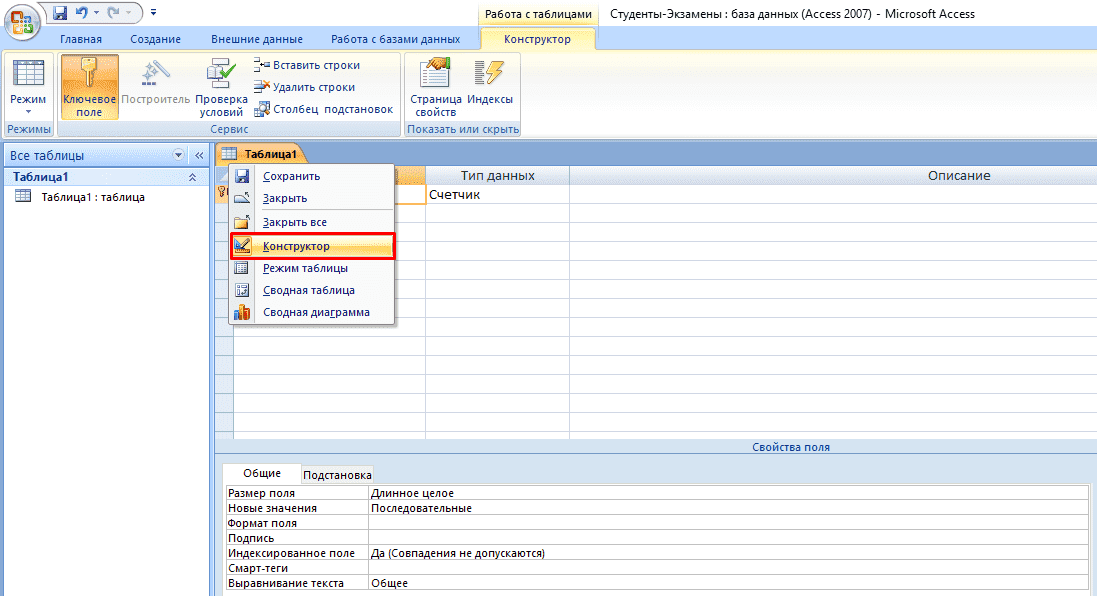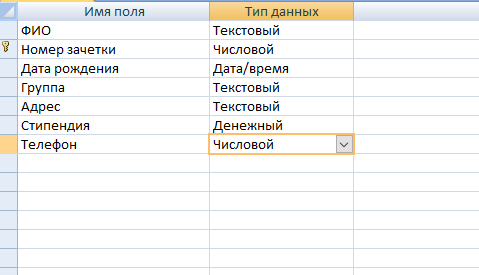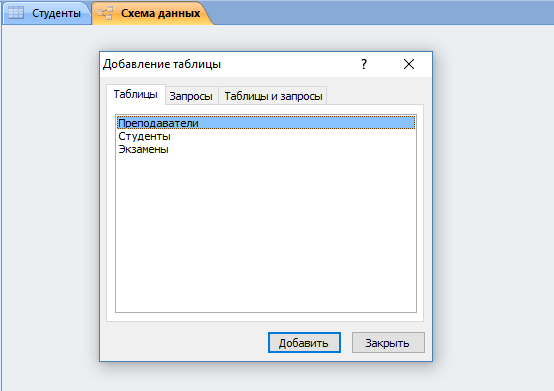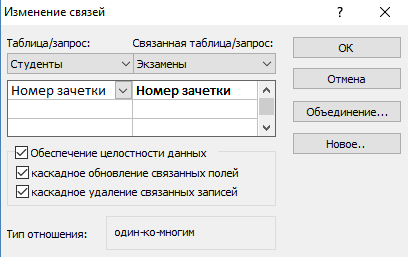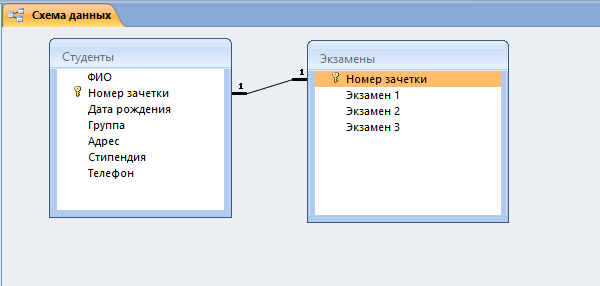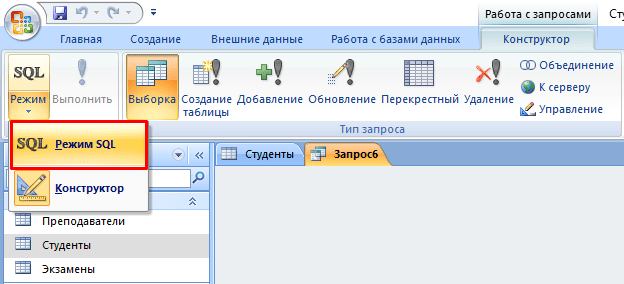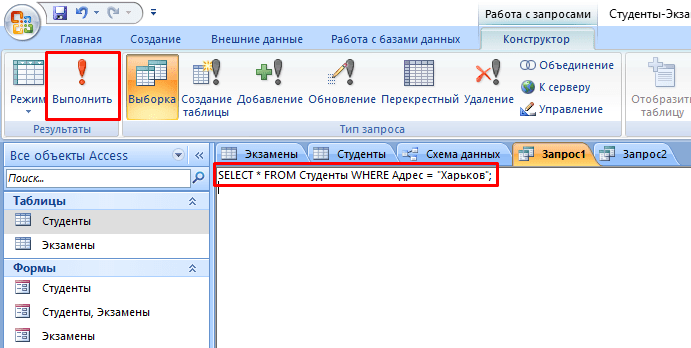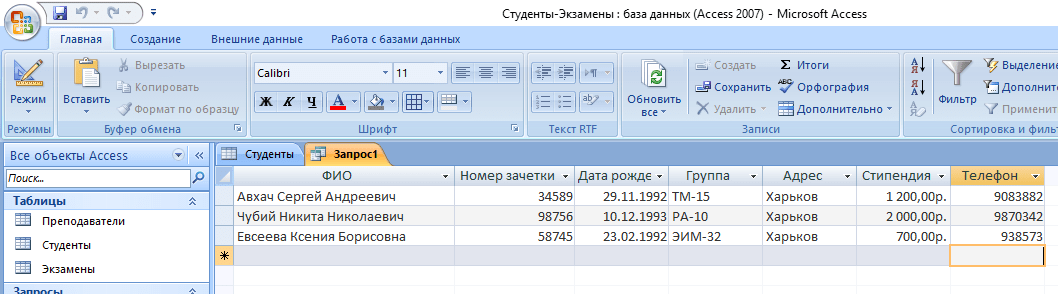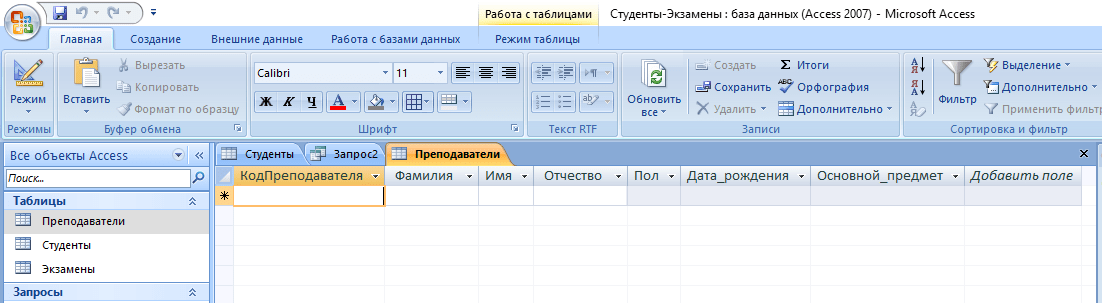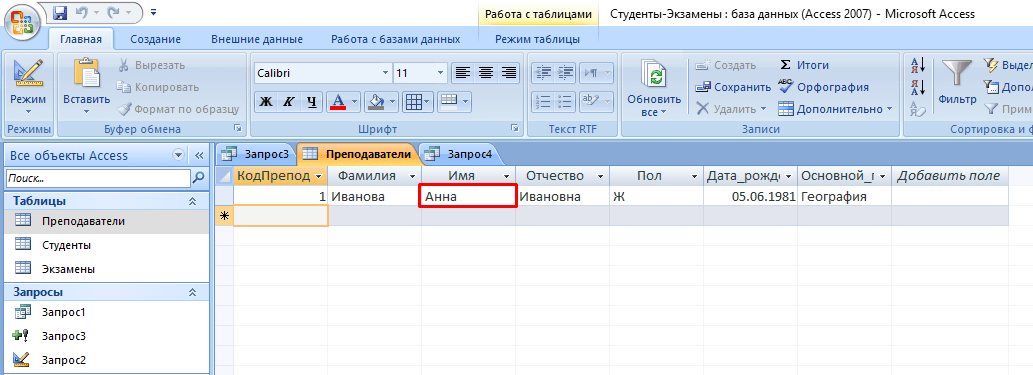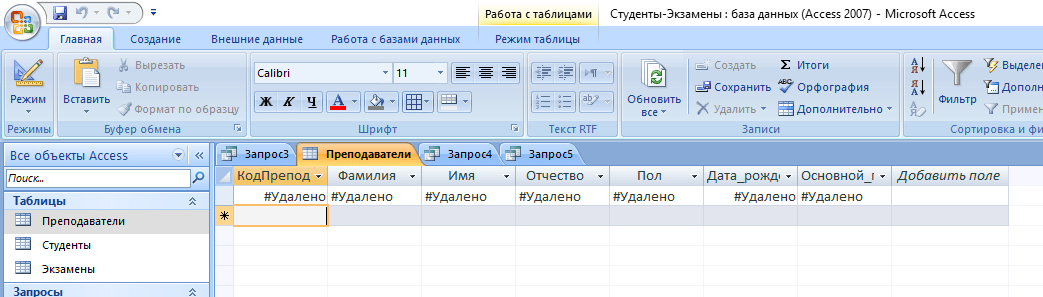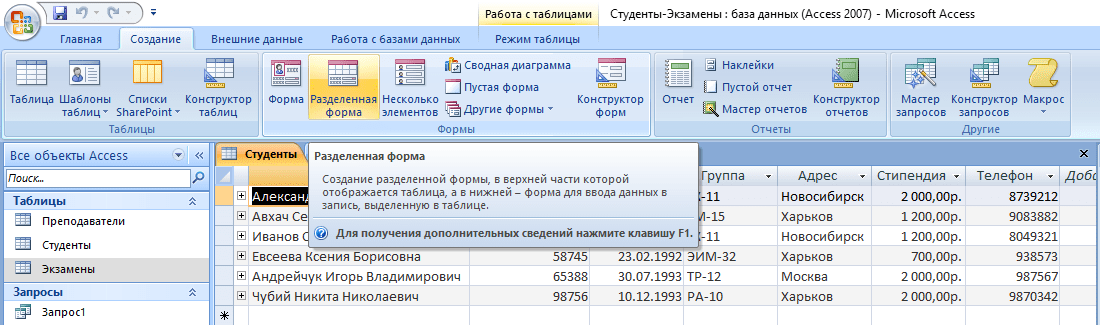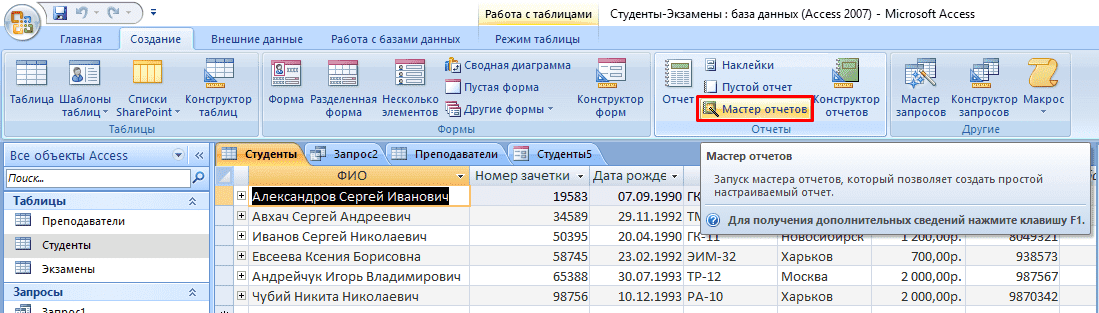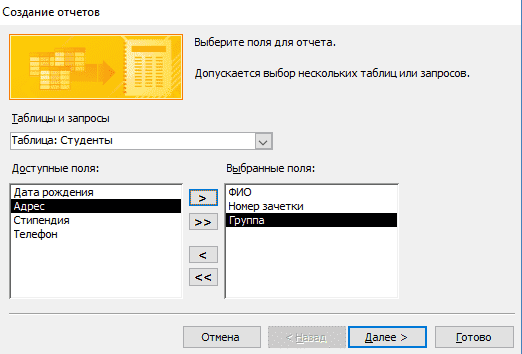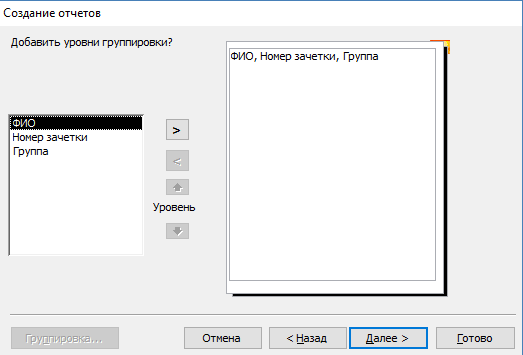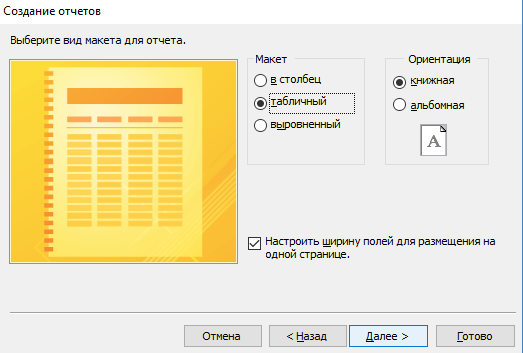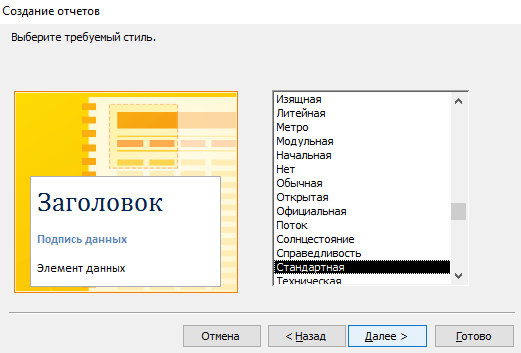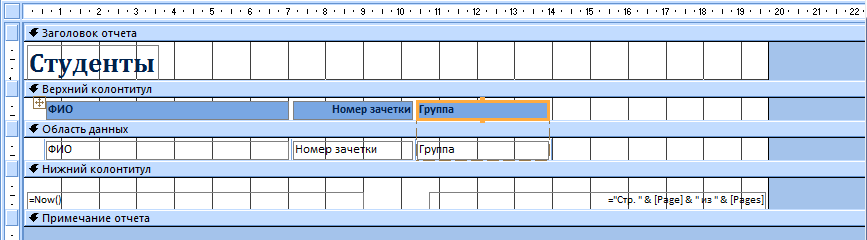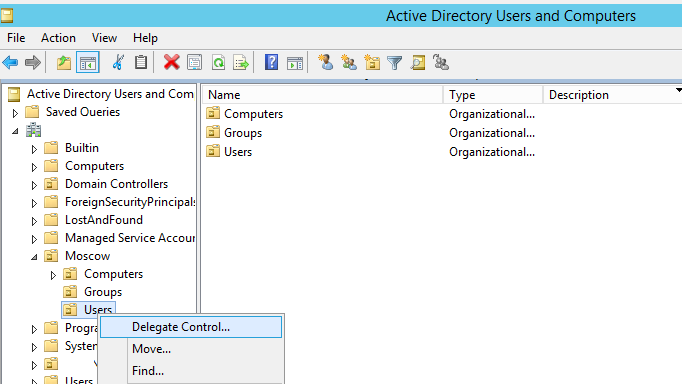Уроки аксесс 2020
Создание базы данных в MS Access 2007: пошаговая инструкция
В современном мире нужны инструменты, которые бы позволяли хранить, систематизировать и обрабатывать большие объемы информации, с которыми сложно работать в Excel или Word.
Подобные хранилища используются для разработки информационных сайтов, интернет-магазинов и бухгалтерских дополнений. Основными средствами, реализующими данный подход, являются MS SQL и MySQL.
Продукт от Microsoft Office представляет собой упрощенную версию в функциональном плане и более понятную для неопытных пользователей. Давайте рассмотрим пошагово создание базы данных в Access 2007. 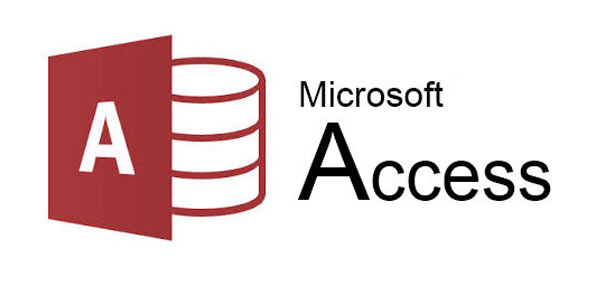
Описание MS Access
Microsoft Access 2007 – это система управления базами данных (СУБД), реализующая полноценный графический интерфейс пользователя, принцип создания сущностей и связей между ними, а также структурный язык запросов SQL. Единственный минус этой СУБД – невозможность работать в промышленных масштабах. Она не предназначена для хранения огромных объемов данных. Поэтому MS Access 2007 используется для небольших проектов и в личных некоммерческих целях.
Но прежде чем показывать пошагово создание БД, нужно ознакомиться с базовыми понятиями из теории баз данных. 
Определения основных понятий
Без базовых знаний об элементах управления и объектах, использующихся при создании и конфигурации БД, нельзя успешно понять принцип и особенности настройки предметной области. Поэтому сейчас я постараюсь простым языком объяснить суть всех важных элементов. Итак, начнем:
- Предметная область – множество созданных таблиц в базе данных, которые связаны между собой с помощью первичных и вторичных ключей.
- Сущность – отдельная таблица базы данных.
- Атрибут – заголовок отдельного столбца в таблице.
- Кортеж – это строка, принимающая значение всех атрибутов.
- Первичный ключ – это уникальное значение (id), которое присваивается каждому кортежу.
- Вторичный ключ таблицы «Б» – это уникальное значение таблицы «А», использующееся в таблице «Б».
- SQL запрос – это специальное выражение, выполняющее определенное действие с базой данных: добавление, редактирование, удаление полей, создание выборок.
Теперь, когда в общих чертах есть представление о том, с чем мы будем работать, можно приступить к созданию БД.
Создание БД
Для наглядности всей теории создадим тренировочную базу данных «Студенты-Экзамены», которая будет содержать 2 таблицы: «Студенты» и «Экзамены». Главным ключом будет поле «Номер зачетки», т.к. данный параметр является уникальным для каждого студента. Остальные поля предназначены для более полной информации об учащихся.
Итак, выполните следующее:
- Запустите MS Access 2007.
- Нажмите на кнопку «Новая база данных».
- В появившемся окне введите название БД и выберите «Создать».

Все, теперь осталось только создать, заполнить и связать таблицы. Переходите к следующему пункту.
Создание и заполнение таблиц
После успешного создания БД на экране появится пустая таблица. Для формирования ее структуры и заполнения выполните следующее:
- Нажмите ПКМ по вкладке «Таблица1» и выберите «Конструктор».

- Теперь начинайте заполнять названия полей и соответствующий им тип данных, который будет использоваться.

Создание и редактирование схем данных
Перед тем, как приступить к связыванию двух сущностей, по аналогии с предыдущим пунктом нужно создать и заполнить таблицу «Экзамены». Она имеет следующие атрибуты: «Номер зачетки», «Экзамен1», «Экзамен2», «Экзамен3».
Для выполнения запросов нужно связать наши таблицы. Иными словами, это некая зависимость, которая реализуется с помощью ключевых полей. Для этого нужно:
- Перейти во вкладку «Работа с базами данных».
- Нажать на кнопку «Схема данных».
- Если схема не была создана автоматически, нужно нажать ПКМ на пустой области и выбрать «Добавить таблицы».

- Выберите каждую из сущностей, поочередно нажимая кнопку «Добавить».
- Нажмите кнопку «ОК».
Конструктор должен автоматически создать связь, в зависимости от контекста. Если же этого не случилось, то:
- Перетащите общее поле из одной таблицы в другую.
- В появившемся окне выберите необходимы параметры и нажмите «ОК».

- Теперь в окне должны отобразиться миниатюры двух таблиц со связью (один к одному).

Выполнение запросов
Что же делать, если нам нужны студенты, которые учатся только в Москве? Да, в нашей БД только 6 человек, но что, если их будет 6000? Без дополнительных инструментов узнать это будет сложно.
Именно в этой ситуации к нам на помощь приходят SQL запросы, которые помогают изъять лишь необходимую информацию.
Виды запросов
SQL синтаксис реализует принцип CRUD (сокр. от англ. create, read, update, delete — «создать, прочесть, обновить, удалить»). Т.е. с помощью запросов вы сможете реализовать все эти функции.
На выборку
В этом случае в ход вступает принцип «прочесть». Например, нам нужно найти всех студентов, которые учатся в Харькове. Для этого нужно:
- Перейти во вкладку «Создание».
- Нажать кнопку «Конструктор запросов» в блоке «Другие».
- В новом окне нажмите на кнопку SQL.

- В текстовое поле введите команду: SELECT * FROM Студенты WHERE Адрес = «Харьков»; где «SELECT *» означает, что выбираются все студенты, «FROM Студенты» — из какой таблицы, «WHERE Адрес = «Харьков»» — условие, которое обязательно должно выполняться.
- Нажмите кнопку «Выполнить».

- На выходе мы получаем результирующую таблицу.

А что делать, если нас интересуют студенты из Харькова, стипендии у которых больше 1000? Тогда наш запрос будет выглядеть следующим образом:
SELECT * FROM Студенты WHERE Адрес = «Харьков» AND Стипендия > 1000;
а результирующая таблица примет следующий вид: 
На создание сущности
Кроме добавления таблицы с помощью встроенного конструктора, иногда может потребоваться выполнение этой операции с помощью SQL запроса. В большинстве случаев это нужно во время выполнения лабораторных или курсовых работ в рамках университетского курса, ведь в реальной жизни необходимости в этом нет. Если вы, конечно, не занимаетесь профессиональной разработкой приложений. Итак, для создания запроса нужно:
- Перейти во вкладку «Создание».
- Нажать кнопку «Конструктор запросов» в блоке «Другие».
- В новом окне нажмите на кнопку SQL, после чего в текстовое поле введите команду:
CREATE TABLE Преподаватели
(КодПреподавателя INT PRIMARY KEY,
Фамилия CHAR(20),
Имя CHAR (15),
Отчество CHAR (15),
Пол CHAR (1),
Дата_рождения DATE,
Основной_предмет CHAR (200));
где «CREATE TABLE» означает создание таблицы «Преподаватели», а «CHAR», «DATE» и «INT» — типы данных для соответствующих значений. 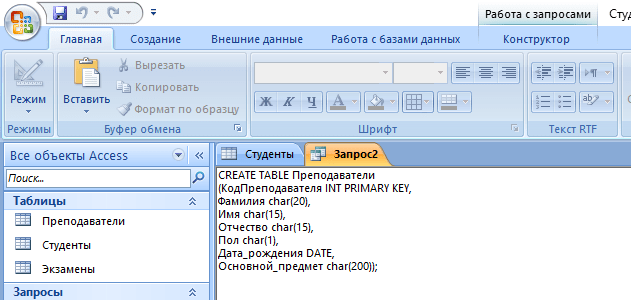
- Кликните по кнопке «Выполнить».
- Откройте созданную таблицу.

На добавление, удаление, редактирование
Здесь все гораздо проще. Снова перейдите в поле для создания запроса и введите следующие команды:
- для заполнения кортежа:
INSERT INTO Преподаватели
VALUES (1, ‘Иванова’, ‘Иванна’, ‘Ивановна’, ‘Ж’, ’05-06-1981′, ‘География’); - для редактирования записи:
UPDATE Преподаватели SET Имя = ‘Анна’;
- для удаления:
DELETE * FROM Преподаватели WHERE Имя=’Анна’;.
Создание формы
При огромном количестве полей в таблице заполнять базу данных становится сложно. Можно случайно пропустить значение, ввести неверное или другого типа. В данной ситуации на помощь приходят формы, с помощью которых можно быстро заполнять сущности, а вероятность допустить ошибку минимизируется. Для этого потребуются следующие действия:
- Откройте интересующую таблицу.
- Перейдите во вкладку «Создание».
- Нажмите на необходимый формат формы из блока «Формы».

Все базовые функции MS Access 2007 мы уже рассмотрели. Остался последний важный компонент – формирование отчета.
Формирование отчета
Отчет – это специальная функция MS Access, позволяющая оформить и подготовить для печати данные из базы данных. В основном это используется для создания товарных накладных, бухгалтерских отчетов и прочей офисной документации.
Если вы никогда не сталкивались с подобной функцией, рекомендуется воспользоваться встроенным «Мастером отчетов». Для этого сделайте следующее:
- Перейдите во вкладку «Создание».
- Нажмите на кнопку «Мастер отчетов» в блоке «Отчеты».

- Выберите интересующую таблицу и поля, нужные для печати.

- Добавьте необходимый уровень группировки.

- Выберите тип сортировки каждого из полей.

- Настройте вид макета для отчета.

- Выберите подходящий стиль оформления.

Если отображение вас не устраивает, его можно немного подкорректировать. Для этого:
- Нажмите ПКМ на вкладке отчета и выберите «Конструктор».
- Вручную расширьте интересующие столбцы.

- Сохраните изменения.
Вывод
Итак, с уверенностью можно заявить, что создание базы данных в MS Access 2007 мы разобрали полностью. Теперь вам известны все основные функции СУБД: от создания и заполнения таблиц до написания запросов на выборку и создания отчетов. Этих знаний хватит для выполнения несложных лабораторных работ в рамках университетской программы или использования в небольших личных проектах.
Для проектирования более сложных БД необходимо разбираться в объектно-ориентированном программировании и изучать такие СУБД, как MS SQL и MySQL. А для тех, кому нужна практика составления запросов, рекомендую посетить сайт SQL-EX, где вы найдете множество практических занимательных задачек.
Удачи в освоении нового материала и если есть какие-либо вопросы – милости прошу в комментарии!
Курс по Access. Управление базами данных в Access
Базы данных существуют в любой организации. Одной из программ, позволяющей сотрудникам решать задачи хранения и обработки данных, является Microsoft Access.
Microsoft Access – популярная система управления базами данных, инструмент быстрой разработки баз данных и пользовательских приложений к ним.
MS Access может работать одновременно с такими объектами, как таблицы, отчеты, запросы, формы, макросы и модули, связанными между собой в один файл (базу данных).
Цель семинара
Научить слушателей использовать возможности Microsoft Access для обработки и анализа информации.
В программе семинара
1. Знакомство с базами данных Microsoft Access
- Знакомство с технологией баз данных при хранении информации
- Отличие баз данных Access от электронных таблиц Excel
- Обзор основных новшеств Microsoft Access
- Создание базы данных Microsoft Access по шаблону
- Работа с существующей базой данных
- Назначение основных объектов базы данных Access
- Работа с объектами базы данных в Области навигации
Тренировочное задание по теме
2. Работа с существующей базой данных
- Открытие существующей базы данных
- Область переходов
- Просмотр таблиц
- Просмотр запросов
- Просмотр форм
- Просмотр отчетов
- Просмотр других объектов Access
- Создание и сохранение новой базы данных
- Одновременное открытие двух баз данных
- Открытие БД, созданной в более старой версии Access
- Закрытие базы данных и выход из MS Access
- Вывод на экран схемы данных
Тренировочное задание по теме
3. Создание таблиц в базе данных Access и работа с ними. Импорт данных в Access
- Создание таблиц в базе данных Microsoft Access: установка типов данных, свойств полей
- Ввод и редактирование данных в таблицах
- Импорт данных из других приложений в базу данных Access
- Типы отношений между таблицами в базе данных
- Определение связей между таблицами в окне
- Схема данных, настройка целостности данных
- Использование подстановок (поля с возможностью выбора из списка)
- Настройка свойств, ограничивающих ввод данных в таблицу
Тренировочное задание по теме
4. Создание экранных форм
- Автоматическое создание экранных форм разных типов: в столбец, ленточной и разделённой
- Создание форм с помощью Мастера форм
- Работа с табличными данными с помощью форм
- Изменение дизайна и настроек формы в режимах Макета и Конструктора
- Добавление дополнительных полей из таблицы в экранную форму
- Представление связи «один-ко-многим» с помощью подчиненной формы
Тренировочное задание по теме
5. Обработка данных в Access: фильтры и запросы
- Поиск данных в таблицах
- Сортировка и фильтрация данных в таблицах
- Создание простых запросов на основе одной или нескольких таблиц
- Сортировка данных с помощью запросов
- Установка критериев отбора записей
- Вычисления в запросах
Тренировочное задание по теме
6. Создание печатных отчетов. ЭКспорт отчета в PDF. Использование сервисов
- Создание печатного отчета без группировки
- Создание отчета с группировкой с помощью Мастера отчетов
- Изменение настроек отчета в режимах Макета и Конструктора
- Экспорт отчета в формат PDF
- Создание резервной копии и восстановление базы данных
- · Сжатие и восстановление базы данных Microsoft Access
Тренировочное задание по теме
7. Обмен информацией с внешними источниками
- Импорт данных из Excel
- Импорт данных из текстовых файлов с разделителями
- Импорт данных из текстового файла с фиксированной длиной записи
- Импорт информации из базы данных Access
- Импорт информации из других баз данных
- Экспорт данных в другие приложения (Word, Excel, другую БД Access)
- Связывание базы данных Access с информацией из другого приложения
- Другие способы обмена данными в Access
Тренировочное задание по теме
! Предварительная подготовка: Желательно заранее прислать наиболее острые и волнующие вопросы из тех, что будут освещаться на семинаре. Это сэкономит время и сделает семинар более практичным.
Результат посещения семинара
- создавать базы данных для хранения и структурирования большого объема информации в различных областях, правильного обновления, модификации и поиска определенных данных, а также автоматизации расчетов, и отчетов,
- формировать запросы и отчёты для анализа информации и просмотра результатов,
- создавать экранные формы, которые превратят базу данных в удобное приложение для конечного пользователя,
- работать как с существующими базами данных, так и при разработке своих баз данных.
Пройдя курс, Вы освоите не только базовый функционал, но и возможности в версиях Access 2007/2010, а также новые возможности Access 2013, что позволит Вам эффективнее использовать программу Microsoft Access в повседневной работе.
Для кого предназначен семинар
Семинар предназначен для всех, кто по роду деятельности использует в работе программу MS ACCESS .
Метод ведения
Семинар является формой активного обучения, целью которого является передача знаний тренера слушателям, получение и развитие практических знаний и навыков при непосредственном выполнении заданий и решении задач, аналогичных производственным.
Во время тренинга каждый слушатель под руководством тренера выполняет практические задания по темам курса на компьютере с установленной программой MS Excel 2007/ 2010/ 2013. В процессе работы предусматриваются ответы на соответствующие теме вопросы участников.
! Возможно проведение мероприятия в корпоративном, индивидуальном формате, в форме вебинара.
КУРСЫ ACCESS
Характеристика курсов по access:
Программы Microsoft Office на сегодняшний день являются самыми популярными офисными приложениями во всем мире. Однако большинство пользователей в повседневной работе используют лишь MS Word, иногда – Excel и Outlook. В то же время в семействе офисных приложений Microsoft есть очень полезная программа с богатым набором функций и возможностей – Microsoft Access.
Наш центр предлагает Вам курсы Microsoft Access – программы для разработки и поддержки баз данных
Наш центр предлагает Вам курсы Microsoft Access – программы для разработки и поддержки баз данных. Обычно написание и работа с базами данных требует знаний в области программирования, однако Access предлагает для работы с базами удобный интерфейс, который и помогут Вам освоить наши курсы Access.
В начале обучения Access слушатели наших курсов знакомятся с интерфейсом и основными возможностями программы, затем начинаются практические уроки Access. Вы изучите основные поля и виды значений, используемые в программе Access, узнаете всё о таблицах Access.
Дальнейшие уроки Access 2007 посвящены работе с запросами – при помощи конструктора запросов и SQL. На этом этапе изучения Access уроки будут посвящены функциям, математическим выражениям, различным видам запросов.
Затем обучение Access переходит на более сложный уровень – Вы научитесь создавать многотабличные базы данных и работать с ними, освоите вопросы целостности данных, отношения между таблицами, уроки Access также будут посвящены работе с подтаблицами, механизмами объединения данных.
Заключительные уроки Access посвящены работе с формами и созданию отчетов – на последних занятиях курсов Microsoft Access Вы освоите элементы, виды, режимы форм, также преподаватели курсов Access расскажут Вам о работе с конструктором отчетов, печати и экспорте данных.
Особенность наших курсов Access в том, что уроки Access 2007 сочетают в себе и теоретические знания, и практическую работу. Преподаватели курсов по Access покажут все операции на конкретных примерах и помогут разрешить сложные ситуации.
Предлагаемые нами курсы Access дадут Вам все необходимые знания для работы с программой. Сфера профессионального применения таких знаний – в любой компании, где пользуются базами данных или есть необходимость их создания. Программисты Access требуются и в крупных ИТ-отделах компаний, и в небольших фирмах. К тому же, закончив курсы Microsoft Access, Вы сможете внедрить эту удобную и практичную программу в своей компании, применив плоды обучения Access на практике.
Продолжительность обучения access:
28 академических часов (2 недель)
Аудиторное изучение: 24 академических часов
Самостоятельное изучение: 4 академических часов
График занятий на уроках access:
Занятия проходят 3 раза в неделю по 4 академических часа.
Время занятий на курсах компьютерной программы access:
Утренние группы: с 9-00 до 12-00;
Дневные группы: с 12-00 до 15-00 и с 15-00 до 18-00;
Вечерние группы: с 18-30 до 21-30;
Группы выходного дня: с 10-00 до 13-00.
Ближайшая группа на обучение microsoft access:
| утренняя группа: | 13.04.2020 |
| дневная группа: | 06.04.2020 |
| вечерняя группа: | 23.04.2020 |
| группа выходного дня: | 11.04.2020 |
Место проведения занятий:
м. Маяковская, м. Парк Культуры, м. Октябрьская, м. Лубянка, м. Новослободская, м. Чеховская.
Стоимость курсов аксес:
| Базовая стоимость: | 12000 руб. |
| Для записавшихся до 05.04.2020 Новая стоимость обучения со скидкой 30%: | 8400 руб. |
| Индивидуально: | 15900 руб. |
План занятий курсах microsoft access:
Адрес проведения уроков по access:
Адрес: Москва, ст.м Маяковская, ул Тверская д 27, стр 1 (вход с ул. Тверской через арку во двор) 1 подъезд 3 этаж
Время работы: будни с 10:00 до 21:00, суббота с 10:00 до 18:00, воскресенье — выходной.
Тел.: (495) 984-79-88 Онлайн запись на курс
Уважаемые Дамы и Господа!
Центр профессионального обучения «Столичный» дарит Вам скидку на обучение!
Только до 5 апреля, слушателям, заключившим договор на обучение, предоставляются СЕЗОННЫЕ СКИДКИ
Уроки по Access (стр. 1 из 3)
Системы управления базами данных (СУБД) являются едва ли не самым распространенным видом программного обеспечения. СУБД имеют более чем тридцатилетнюю историю развития с сохранением преемственности и устойчивых традиций. Идеологическая ценность СУБД объясняется тем, что в основе программ такого рода лежит концепция модели данных, то есть некоторой абстракции представления данных. В большинстве случаев предполагается, что данные представлены в виде файлов, состоящих из записей. Структура всех записей в файлах одинакова, а количество записей в файле является переменным. Элементы данных, из которых состоит каждая запись, называются полями. Поскольку во всех записях имеются одни и те же поля (с разными значениями), полям удобно давать уникальные имена. Многие практически важные случаи хорошо укладываются в такое представление данных. Например, в отделе кадров информация о сотрудниках имеют такую природу. Сотрудников принимают на работу и увольняют, но форма личного листа по учету кадров остается неизменной для каждого сотрудника. Товарно-материальные ценности приходят и уходят, но форма инвентарной карточки остается неизменной. Число примеров без труда можно множить. Ясно, что СУБД является адекватным средством во всех случаях, когда исходную информацию можно представить в виде таблицы постоянной структуры, но неопределенной длины или в виде картотеки, содержащей неопределенное количество карточек постоянной структуры.
Все СУБД поддерживают в той или иной форме четыре основных операции:
добавить в базу данных одну или несколько записей;
удалить из базы данных одну или несколько записей;
найти в базе данных одну или несколько записей, удовлетворяющих заданному условию;
обновить в базе данных значение некоторых полей.
Большинство СУБД поддерживают, кроме того, механизм связей между различными файлами, входящих в базу. Например, связь может установиться явным образом, когда значением некоторых полей является ссылка на другой файл, такие СУБД называются сетевыми, или же связь может установиться неявным образом, например, по совпадению значений полей в различных файлах. Такие СУБД называются реляционными.
MS Access является СУБД реляционного типа, в которой разумно сбалансированы все средства и возможности, типичных для современных СУБД. Реляционная база упрощает поиск, анализ, поддержку и защиту данных, поскольку они сохраняются в одном месте. Access в переводе с английского означает «доступ». MS Access — это функционально полная реляционная СУБД. Кроме того, MS Access одна из самых мощных, гибких и простых в использовании СУБД. В ней можно создавать большинство приложений, не написав ни единой строки программы, но если нужно создать нечто очень сложное, то на этот случай MS Access предоставляет мощный язык программирования — Visual Basic Application.
Популярность СУБД Microsoft Access обусловлена следующими причинами:
доступность в изучении и понятность позволяют Access являться одной из лучших систем быстрого создания приложений управления базами данных;
СУБД полностью русифицирована;
возможность использования OLE технологии;
интегрированность с пакетами Microsoft Office;
поддержка WWW-идеологии (только в Access 97);
визуальная технология позволяет постоянно видеть результаты своих действий и корректировать их; кроме того, работа с конструктором форм может существенно облегчить дальнейшее изучение таких систем программирования, как Visual Basic или Delphi;
широко и наглядно представлена справочная система;
наличие большого набора «мастеров» по разработке объектов.
Запустить систему Access можно несколькими способами:
запуск с помощью главного меню в WINDOWS 95/98;
запуск с помощью ярлыка на рабочем столе или панели MS Office;
открытие какой-либо базы данных автоматически запускает Access.
При наличии вопросов о Microsoft Access прежде всего необходимо попытаться найти ответы на них в документации или в справочной системе.
В этой работе мы предлагаем набор заданий, которые позволят освоить основные приемы работы с СУБД Access. Помогать при работе с СУБД Access могут карточки подсказки. Они предназначены для обучения непосредственно в процессе работы с Microsoft Access и после открытия базы данных будут постоянно сопровождать любые действия пользователя.
Создание базы данных. Ввод и форматирование данных
Загрузите систему WINDOWS. Загрузите СУБД ACCESS. Появятся выплывающие карточки-подсказки. Сверните их. Если вам понадобится подсказка, то в любой момент вы можете вызвать карточки в меню Справка или соответствующей кнопкой на панели инструментов.
Сначала нужно создать новую базу данных.
Выполним следующую последовательность действий: в меню Файл выберем команду Создать. Имя файла: skaz.mdb. OK. Перед вами появилось диалоговое окно «База данных».
Внимательно прочитайте назначение кнопок на панели инструментов, медленно перемещая курсор мыши по кнопкам.
После этого создайте таблицу, выполнив следующую последовательность действий: Таблица/Создать/Новая таблица.
Создание таблицы, то есть определение входящих в таблицу полей, производится заполнением специальной таблицы:
| Поле | Тип данных | Описание |
Заполните такую таблицу, внеся в нее следующие данные:
| Поле | Тип данных | Описание |
| № | Счетчик | |
| Персонаж | Текстовый | |
| Профессия | Текстовый | |
| Особые приметы | Текстовый | |
| Герой | Логический | Положительныйили отрицательный герой |
Поле № не обязательное, мы его вводим для того, чтобы определить ключевое поле, так как любая таблица должна иметь ключ.
Созданную таблицу нужно сохранить, дав ей имя с помощью команд: Файл/Сохранить как. Имя таблицы: «Персонаж», OK.
Введите информацию в таблицу Таблица/«Персонаж»/Открыть и обычным образом введите данные, например такие:
| № | Персонаж | Профессия | особые приметы | герой |
| 1 | Буратино | деревянный человечек | длинный нос | Да |
| 2 | Папа Карло | Шарманщик | Да | |
| 3 | Карабас Барабас | директор кукольного театра | длинная борода, достающая до пола | Нет |
| 4 | Лиса Алиса | Мошенница | хромая на одну ногу | Нет |
| 5 | Кот Базилио | Мошенник | слепой на оба глаза | Нет |
| 6 | Мальвина | артистка театра | девочка с голубыми волосами | Да |
| 7 | Дуремар | Фармацевт | характерный запах тины | Нет |
| 8 | Тортилла | хранительница золотого ключика | черепаха | Да |
При помощи мыши выделите:
в) с третьей по седьмую запись. Отмените выделение.
г) Выделите все записи. Отмените выделение.
д) Выделите поле «Персонаж».
е) Выделите одновременно поля: «Профессия», «Особые приметы» и «Герой», отмените выделение.
ж) Выделите все поля. Это можно сделать при помощи мыши или в меню Правка выбрать команду Выделить все записи.
а) В поле «Особые приметы» отметьте шестую запись.
б) В поле «Персонаж» выделите с четвертой по шестую запись.
в) Не отпуская кнопку мыши, отметьте эти же записи в полях «Особые приметы» и «Герой».
Выделите всю таблицу.
Измените ширину каждого столбца, так чтобы ширина колонок была минимальной, но был виден весь текст.
Это можно сделать при помощи мыши, раздвинув столбцы или следующим образом.
Выделите нужный столбец и нажмите правую кнопку мыши, в контекстном меню выберете команду «Ширина столбца»; в открывшемся окне нажмите кнопку По ширине данных.
Проделайте такую же работу со всеми полями.
Высоту строки можно изменить аналогичным образом с помощью мыши или в меню Формат командой Высота строки. Причем достаточно отредактировать одну строку, высота остальных строк изменяется автоматически.
Любым способом измените высоту строки и сделайте ее равной 30.
Измените шрифт таблицы на Arial Cyr, размер шрифта 14, полужирный.
Изменить шрифт можно так: вывести указатель мыши за пределы таблицы и нажать левую кнопку мыши, в контекстном меню выбрать Шрифт или в меню Правка на панели инструментов выбором команды Шрифт.
Измените шрифт текста на Times New Roman Cyr, размер шрифта 10.
Измените ширину полей.
а) Сделайте столбец «Персонаж» шириной 20.
б) Столбец «Особые приметы» шириной 25.
Вы видите, что текст в этих полях напечатался в две строки.
Подгоните ширину столбцов так, чтобы текст вмещался полностью.
Выполните сортировку таблицы по полю «Персонаж» в порядке, обратном алфавитному.
Это можно сделать так. Выделите поле «Персонаж» и нажмите кнопку Сортировка по убыванию на панели инструментов.
Верните таблицу в исходное состояние.
Сохраните таблицу «Персонаж».
Закройте таблицу «Персонаж».
Редактирование базы данных
Откройте таблицу «Персонаж» и добавьте в конец таблицы следующие записи:
| № | Персонаж | Профессия | особые приметы | герой |
| 1 | Артемон | Пудель | очень умный пес | Да |
| 2 | Трактирщик | хозяин таверны «Три пескаря» | жаден и скуп | Нет |
Это можно сделать тремя способами:
а) Передвинуть курсор в конец таблицы и ввести новые записи.
б) На панели инструментов нажать кнопку Новая запись.
в) В меню Записи выбрать команду Ввод данных.
Скопируйте первую запись на место шестой записи.
Удалите пятую запись.
Скопируйте первую запись в конец таблицы.
Измените профессию Дуремара на продавец пиявок.
Это можно сделать так: отметить курсором мыши запись фармацевт, удалить ее в буфер и с клавиатуры ввести продавец пиявок. Или следующим способом: открыть меню Правка на панели инструментов, выбрать команду Заменить. На экране появится диалоговое окно замены. Ввести формат замены.